CentOS 6.5安装mysql5.7教程
一、新特性
MySQL 5.7可谓是一个令人激动的里程碑,在默认了InnoDB引擎的基础上,新增了ssl、json、虚拟列等新特性。相对于postgreSQL和MariaDB而言,MySQL5.7做了大量“补短”操作。
二、升级操作
1、卸载旧版本
1.1、查看MySQL
rpm -qa|grep mysql rpm -qa|grep mariadb

1.2、卸载MySQL
rpm -e --nodeps mysql-5.1.73-7.el6.x86_64 rpm -e --nodeps mysql-connector-odbc-5.1.5r1144-7.el6.x86_64 rpm -e --nodeps mysql-libs-5.1.73-7.el6.x86_64 rpm -qa|grep mysql
1.3、删除数据目录
ls -l /var/lib|grep mysql rm -rf /var/lib/mysql
数据目录可以备份移走。mysqld服务在初始化时会检查数据目录是否存在:如果数据目录不存在,mysqld则会创建它;如果数据目录存在,且不是空目录(即包含有文件或子目录),mysqld会显示一条错误信息并中止:
[ERROR] --initialize specified but the data directory exists. Aborting.
2、安装MySQL5.7
2.1、解压MySQL5.7
tar -xvf mysql-5.7.14-1.el6.x86_64.rpm-bundle.tar
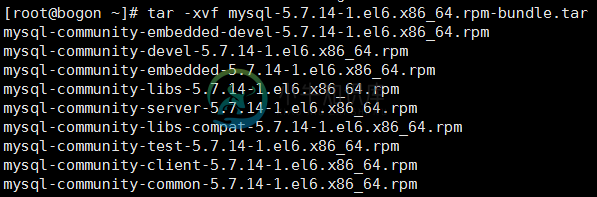
顺便提醒,安装环境是CentOS6.5,所以应该选用el6的安装包;CentOS7应该选用el7安装包。
如果安装包对应的系统版本不正确,安装时会出现有关glibc的依赖错误:
warning: mysql-community-libs-5.7.14-1.el7.x86_64.rpm: Header V3 DSA/SHA1 Signature, key ID 5072e1f5: NOKEY
error: Failed dependencies:
libc.so.6(GLIBC_2.14)(64bit) is needed by mysql-community-libs-5.7.14-1.el7.x86_64
2.2、按照依赖关系依次html" target="_blank">安装rpm包
依赖关系依次为common→libs→client→server
rpm -ivh mysql-community-common-5.7.14-1.el6.x86_64.rpm rpm -ivh mysql-community-libs-5.7.14-1.el6.x86_64.rpm rpm -ivh mysql-community-client-5.7.14-1.el6.x86_64.rpm rpm -ivh mysql-community-server-5.7.14-1.el6.x86_64.rpm
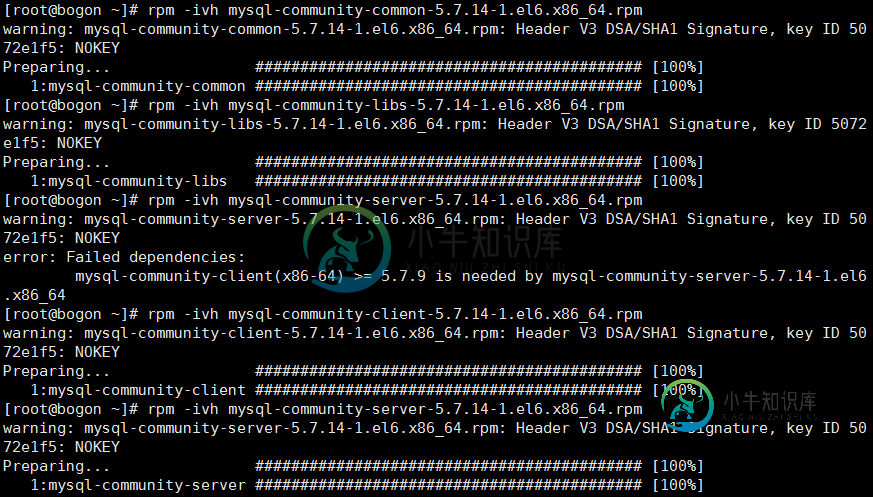
不要想着偷懒,client也是需要装的···
3、初始化MySQL5.7
3.1、启动mysqld服务
cd ../sbin 是/usr/sbin目录 service mysqld start

无需手动初始化,启动时间较长,耐心等待一下
3.2、检查mysqld运行状态
service mysqld status

至此可以判断MySQL基本安装成功了
3.3、找到临时登录密码
vi /var/log/mysqld.log
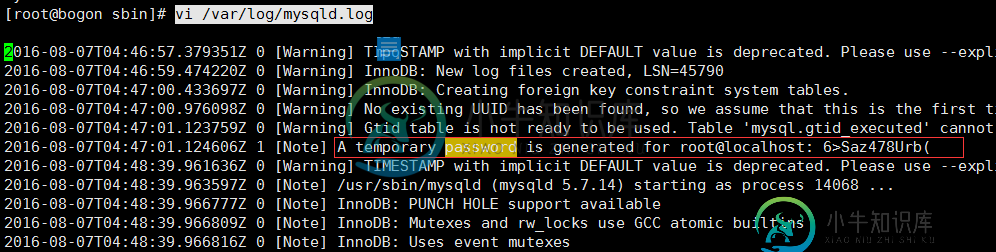
也可以使用此命令更快速的找到 cat /var/log/mysqld.log | grep password 找到随机密码就可以登录MySQL了
3.4、登录
mysql -uroot -p

4、配置MySQL远程访问
4.1、修改root密码
alter user 'root'@'localhost' identified by 'abc@123';
在5.6后,mysql内置密码增强机制,低强度密码会报错:
ERROR 1819 (HY000): Your password does not satisfy the current policy requirements
4.2、添加远程登录用户
use mysql; GRANT ALL PRIVILEGES ON *.* TO 'root'@'%' IDENTIFIED BY 'abc@123' WITH GRANT OPTION;
'%'代表任意地址,也可以指定IP
4.3、检查用户表,刷新内存权限
select host, user from user; FLUSH PRIVILEGES;
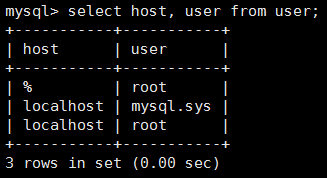
4.4、设置防火墙
vi /etc/sysconfig/iptables
在-A RH-Firewall-1-INPUT -j REJECT –reject-with icmp-host-prohibited之前,添加
-A INPUT -m state --state NEW -m tcp -p tcp --dport 3306 -j ACCEPT
4.5、重启防火墙
service iptables restart

以上就是本文的全部内容,希望对大家的学习有所帮助,也希望大家多多支持小牛知识库。
-
本文向大家介绍mysql5.7安装教程(windows),包括了mysql5.7安装教程(windows)的使用技巧和注意事项,需要的朋友参考一下 mysql5.7安装配置方法,整理一份分享给大家 下载 mysql 5.7.msi 安装 双击mysql.msi,按照提示安装。 安装之后需要注意的问题(重点) 设置mysql环境环境变量(让mysql在cmd中的任何路径下就可以被调用) 1、鼠标右击
-
本文向大家介绍Ubuntu16.04安装MySQL5.7的教程,包括了Ubuntu16.04安装MySQL5.7的教程的使用技巧和注意事项,需要的朋友参考一下 安装主程序 主程序安装就我知道有两种方式: - 使用apt-get全自动安装 使用dpkg手动安装依赖包 至此,我们已经完成了主程序安装,并可以在本机使用MySQL -u root -p进行登录数据库了。 开放远程访问 开启root用户的全
-
本文向大家介绍MySQL5.7 windows二进制安装教程,包括了MySQL5.7 windows二进制安装教程的使用技巧和注意事项,需要的朋友参考一下 介绍 1.下载解压 下载地址:http://dev.mysql.com/get/Downloads/MySQL-5.7/mysql-5.7.14-winx64.zip 将下载的mysql解压重命名放在C:\Program Files\MyS
-
本文向大家介绍CentOS6.5下安装Mysql5.7.18的教程详解,包括了CentOS6.5下安装Mysql5.7.18的教程详解的使用技巧和注意事项,需要的朋友参考一下 CentOS6.5下安装Mysql5.7.18,首先先下载mysql-5.7.18-linux-glibc2.5-x86_64.tar.gz,传到CentOS6.5系统下的/usr/local目录下,执行如下命令 查找密码,
-
本文向大家介绍Centos6.5 编译安装mysql 5.6.16 详细教程,包括了Centos6.5 编译安装mysql 5.6.16 详细教程的使用技巧和注意事项,需要的朋友参考一下 一、编译安装MySQL前的准备工作 安装编译源码所需的工具和库 yum install gcc gcc-c++ ncurses-devel perl 安装cmake,从http://www.cmake.org下
-
本文向大家介绍centos6.5 安装hadoop1.2.1的教程详解【亲测版】,包括了centos6.5 安装hadoop1.2.1的教程详解【亲测版】的使用技巧和注意事项,需要的朋友参考一下 本篇只简单介绍安装步骤 1. 角色分配 2.安装目录 /usr/local/hadoop (HADOOP_HOME) 3,创建group hadoop groupadd hadoop 4.创建用户had

